在使用CAD完成绘图工作的过程中,有时我们会想将一张图片放到DWG图纸文件中,并且希望在其他电脑上打开DWG文件时可以直接看到这张图片而不是只看到图片路径,面对这种情况时我们应该如何操作呢?
步骤如下:
1、首先,在CAD软件中打开需要进行操作的DWG图纸文件。然后,点击菜单栏中的【插入-OLE对象】选项或者输入相应的命令”INSERTOBJ”来访问插入OLE对象的功能。

2、 接下来,弹出插入对象对话框后,选择【画笔图片】选项并点击确定,打开画图工具。

3、在画图工具中,使用快捷键【Ctrl+C】或者右键选择复制要插入的图片,或者利用截图功能复制图片。然后,在画图工具中,使用快捷键【Ctrl+V】或者右键选择粘贴,将图片粘贴到画图程序中。

4、完成图片的插入后,我们需要点击画图工具中的菜单栏,选择【更新文档】选项,这时候我们就看到CAD中的图片就变成了我们复制的截图比例。

5、CAD中图片就按照我们截图的比例显示了!